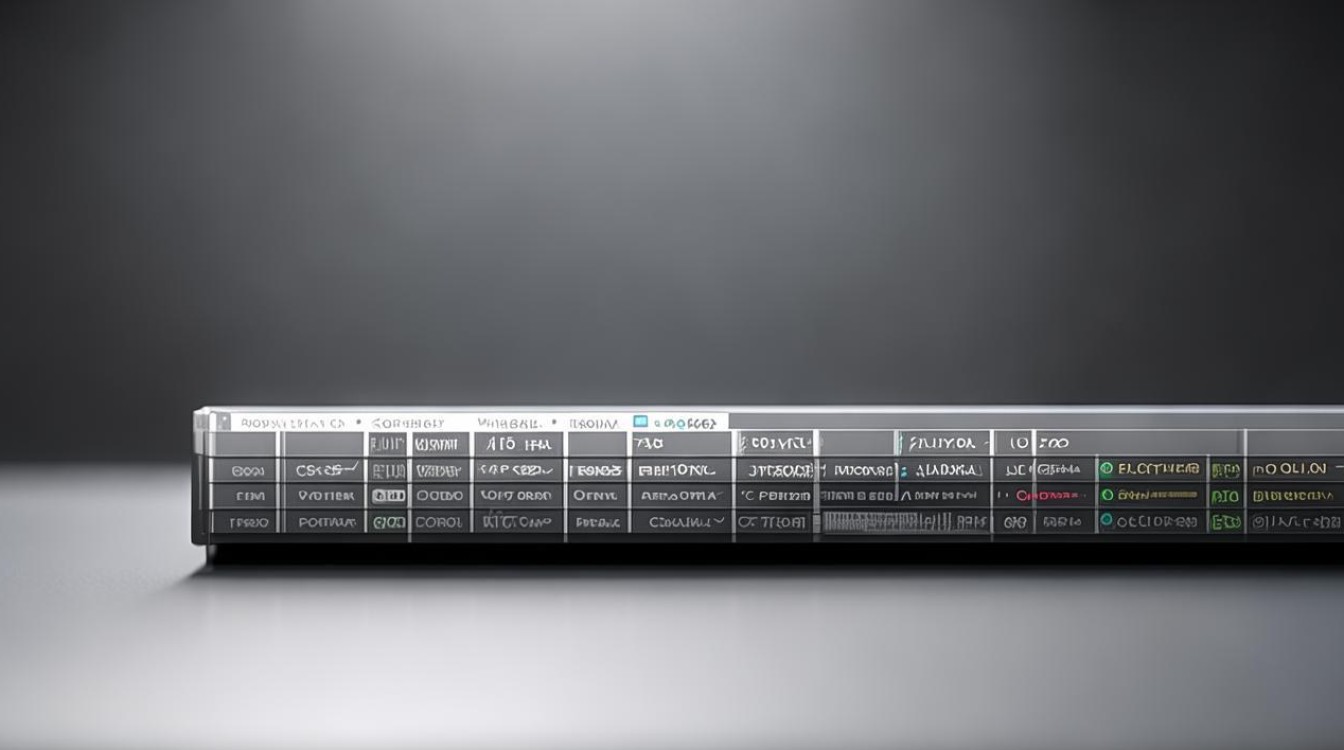win7查看显卡型号
shiwaishuzidu 2025年4月11日 04:10:37 显卡 20
在Windows 7中,可通过右键点击“计算机”选择“管理”,然后在设备管理器中查看显卡型号。
在Windows 7操作系统中,查看显卡型号是一项相对简单的任务,可以通过多种方法实现,以下是几种常用的方法:
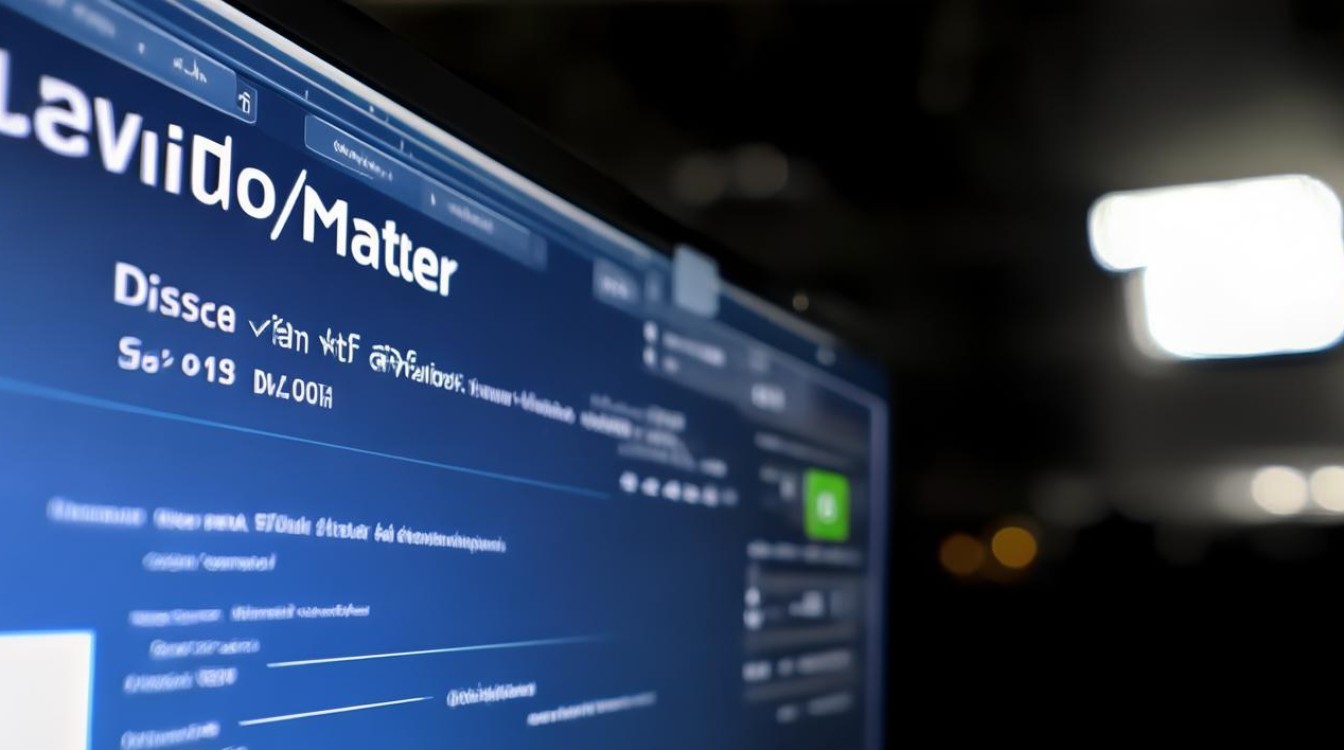
-
通过设备管理器查看
- 步骤一:点击桌面左下角的“开始”菜单,选择“计算机”选项(在某些系统版本中可能直接显示为“我的电脑”)。
- 步骤二:右键点击“计算机”,选择“管理”,进入“计算机管理”窗口。
- 步骤三:在“计算机管理”窗口左侧,找到并点击“系统工具”下的“设备管理器”。
- 步骤四:在右侧窗格中,找到并展开“显示适配器”选项。
- 步骤五:双击“显示适配器”下的设备,即可看到显卡的型号信息。
-
通过DirectX诊断工具查看
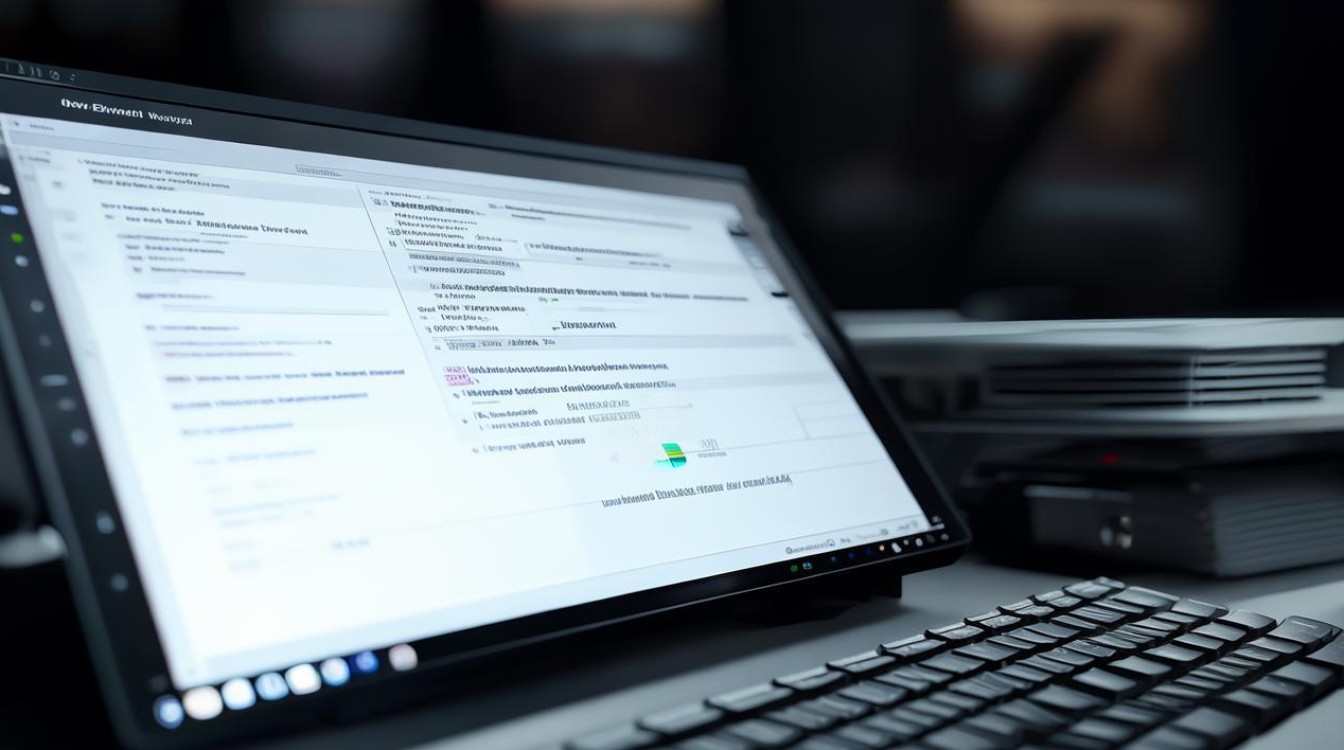
- 步骤一:按下键盘上的“Win+R”组合键,打开“运行”对话框。
- 步骤二:在“运行”对话框中输入“dxdiag”,然后按回车键或点击“确定”按钮。
- 步骤三:在弹出的“DirectX诊断工具”窗口中,切换到“显示”选项卡。
- 步骤四:在“设备”页面中,可以查看到显卡的型号、制造商、芯片类型、显存大小等详细信息。
-
通过第三方软件查看
- 步骤一:下载并安装一款可靠的硬件检测软件,如鲁大师、驱动精灵等。
- 步骤二:运行该软件,它会自动检测电脑硬件信息。
- 步骤三:在软件的主界面或硬件检测页面中,查找并查看显卡相关信息。
为了更直观地展示不同方法的特点,以下提供了一个简单的表格对比:
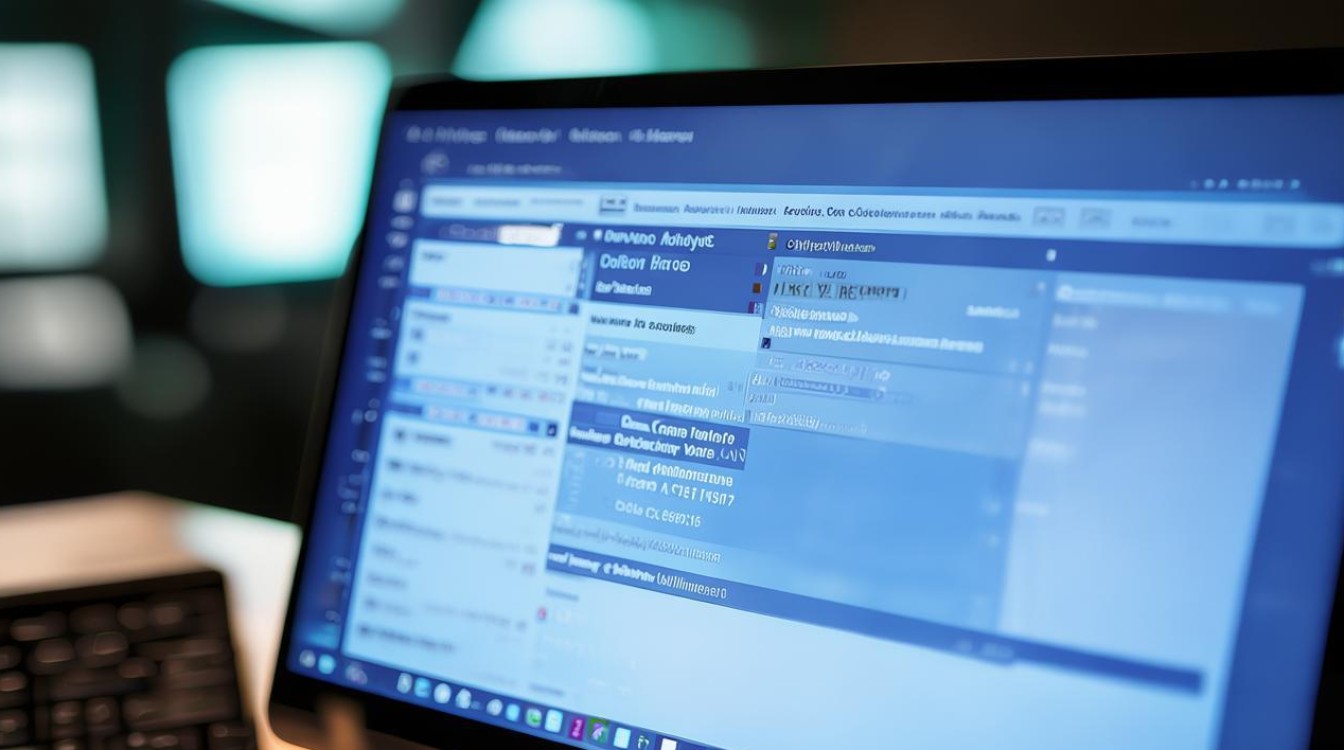
| 方法 | 优点 | 缺点 |
|---|---|---|
| 设备管理器 | 操作简单,无需额外下载软件 | 信息相对较少,可能无法满足专业需求 |
| DirectX诊断工具 | 提供详细的显卡信息,包括型号、制造商等 | 需要手动输入命令,对普通用户不够友好 |
| 第三方软件 | 功能全面,除了查看显卡型号外还能进行其他硬件检测和优化 | 可能需要下载安装额外的软件,且部分软件可能存在广告或推广内容 |
三种方法均可以帮助用户在Windows 7系统中查看显卡型号,用户可以根据自己的需求和习惯选择合适的方法。